kvm虚拟机安装windows10,KVM虚拟机安装Windows 10,详细指南与最佳实践
- 综合资讯
- 2025-03-16 02:36:54
- 2
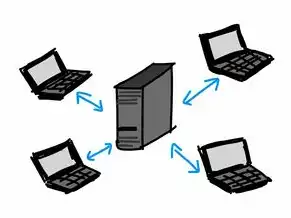
本指南将详细介绍如何在KVM虚拟机上安装Windows 10,包括准备阶段、下载镜像文件、创建虚拟机、配置网络和存储等关键步骤,我们还会分享一些优化性能和确保安全性的最...
本指南将详细介绍如何在KVM虚拟机上安装Windows 10,包括准备阶段、下载镜像文件、创建虚拟机、配置网络和存储等关键步骤,我们还会分享一些优化性能和确保安全性的最佳实践,帮助您顺利搭建稳定的Windows 10环境,无论是初学者还是经验丰富的用户,都能从中获得有益的信息和建议。,1. **准备工作**:确保您的硬件满足最低要求,并准备好必要的软件工具(如 virt-manager 或 libvirt)。,2. **下载Windows 10镜像文件**:从官方渠道获取合法的Windows 10 ISO文件。,3. **创建虚拟机**:, - 使用 virt-manager 或其他管理工具启动一个新的虚拟机实例。, - 指定CPU核心数、内存大小以及所需的硬盘空间。,4. **设置网络连接**:为虚拟机选择合适的网络模式(桥接、NAT 等),以便于访问互联网和其他设备。,5. **安装操作系统**:, - 将ISO文件挂载到虚拟机的光驱中。, - 根据提示进行安装过程,包括分区磁盘、选择安装位置等。,6. **配置系统设置**:完成基本设置后,您可以自定义桌面背景、字体大小、语言选项等个性化设置。,7. **更新和安全措施**:定期检查并应用最新的安全补丁和驱动程序更新,以保护系统的安全性。,8. **性能调优**:通过调整虚拟机的资源分配来提高运行效率和响应速度。,9. **备份重要数据**:定期备份数据以防丢失或损坏。,10. **持续监控和管理**:使用相关工具监测虚拟机的状态和使用情况,及时解决潜在问题。,11. **扩展功能**:考虑添加额外的软件包或应用程序以满足特定需求。,12. **故障排除**:遇到问题时,查阅文档、社区论坛或联系技术支持寻求解决方案。,13. **学习新技能**:利用这个机会学习有关云计算、虚拟化技术和IT管理的知识。,14. **分享经验**:与其他爱好者交流心得体会,共同进步。,15. **保持好奇心**:不断探索新技术和新方法,提升自己的技术水平。,通过遵循上述步骤和实践建议,您可以成功地在KVM虚拟机上安装并运行Windows 10操作系统,这将为您提供一个灵活且可定制的工作环境,同时也为未来的学习和职业发展打下坚实基础。
在当今数字化时代,虚拟化技术已成为企业级计算和软件开发的关键组成部分,KVM(Kernel-based Virtual Machine),即内核级别的虚拟机,是一种开源的虚拟化解决方案,它允许在一台物理服务器上运行多个独立的操作系统实例,对于希望在自己的计算机上创建和管理Windows 10虚拟机的用户来说,KVM提供了一个高效且灵活的选择。
本篇教程将详细介绍如何使用KVM在Linux系统中成功部署Windows 10虚拟机,包括硬件准备、软件环境搭建、虚拟机配置以及系统优化等关键步骤,通过遵循这些指导原则和实践经验,您可以轻松地在本地环境中实现高效的资源管理和多任务处理能力。
准备工作
硬件要求
在进行任何操作之前,确保您的计算机满足以下基本硬件条件:
- 处理器:至少支持VT-x或AMD-V技术的英特尔酷睿i3/i5/i7系列处理器,或者 equivalently powerful AMD Ryzen series processors.
- 内存:建议至少8GB RAM,但具体需求取决于您计划运行的程序数量和复杂度。
- 存储设备:固态硬盘(SSD)是首选,因为它提供了比传统HDD更高的读写速度和性能优势。
- 网络接口卡(NIC):确保具有足够的网络带宽以满足虚拟机和主机之间的通信需求。
软件环境
为了构建和维护一个功能齐全的KVM环境,我们需要安装一系列必要的工具和服务:
- Linux发行版:推荐使用Ubuntu Server或其他主流的Linux服务器操作系统。
- QEMU/KVM:作为核心的虚拟化引擎,负责创建和管理虚拟机。
- Libvirt:用于管理虚拟机生命周期的高级API库。
- Virtualization Manager:图形界面工具,简化了虚拟机的创建和管理过程。
安装KVM及相关组件
更新系统和安装依赖项
在开始安装之前,请先更新您的Linux发行版的包列表,以确保所有可用更新的最新版本被下载到系统中:
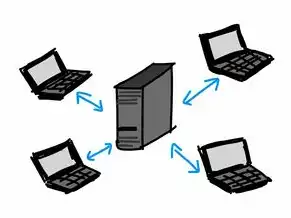
图片来源于网络,如有侵权联系删除
sudo apt update && sudo apt upgrade -y
安装必要的包以启用虚拟化和相关服务:
sudo apt install qemu-kvm libvirt-daemon-system libvirt-clients bridge-utils virt-manager -y
配置防火墙和安全组
默认情况下,Linux系统的防火墙可能会阻止某些类型的流量,需要调整防火墙设置来允许KVM所需的网络通信:
sudo ufw allow libvirtd sudo ufw allow from any to any port 16509 proto udp sudo ufw enable
为确保只有授权的用户能够访问虚拟化管理服务,应适当配置安全组策略:
sudo usermod -aG libvirt $(whoami) newgrp libvirt
完成上述步骤后,即可启动libvirt服务:
sudo systemctl start libvirtd sudo systemctl enable libvirtd
创建和管理虚拟机
使用Virtualization Manager创建新的Windows 10虚拟机
打开Virtualization Manager(通常可以通过菜单栏中的“应用程序”找到),点击“文件” -> “新建”,选择“向导”。
按照提示输入虚拟机的名称、磁盘大小和其他详细信息,在此过程中,可以选择是否使用预定义的模板或者从头开始自定义配置。
配置虚拟机硬件规格
在下一步中,您将被要求指定CPU核心数、内存大小以及其他硬件参数,务必根据实际需求和预期负载合理分配资源。

图片来源于网络,如有侵权联系删除
选择安装介质
您需要为Windows 10选择合适的安装镜像文件,这可以是ISO文件或者通过网络下载的映像,确保选中正确的选项后继续下一步骤。
安装过程监控与管理
一旦一切就绪,就可以启动虚拟机进行安装了,在整个过程中,可以通过Virtualization Manager实时监控进度并进行必要的干预。
优化与维护
调整网络设置
为了提高网络性能和稳定性,可能需要对虚拟机的网络适配器进行一些基本的配置,可以将桥接模式设置为自动获取IP地址,或者手动指定静态IP地址。
监控资源使用情况
定期检查虚拟机的CPU、内存和网络使用率可以帮助及时发现潜在的性能瓶颈问题,可以使用诸如top命令或者其他监控工具来进行这项工作。
定期备份重要数据
由于虚拟机内部的数据同样面临丢失的风险,因此强烈建议定期备份数据至外部存储设备,这样即使发生故障也可以迅速恢复重要信息。
通过以上详细的步骤和技巧分享,相信你已经掌握了如何在KVM平台上成功部署和管理Windows 10虚拟机的基本方法,随着技术的发展和应用场景的不断变化,我们还需要持续关注和学习最新的技术和最佳实践,
本文链接:https://www.zhitaoyun.cn/1810259.html

发表评论